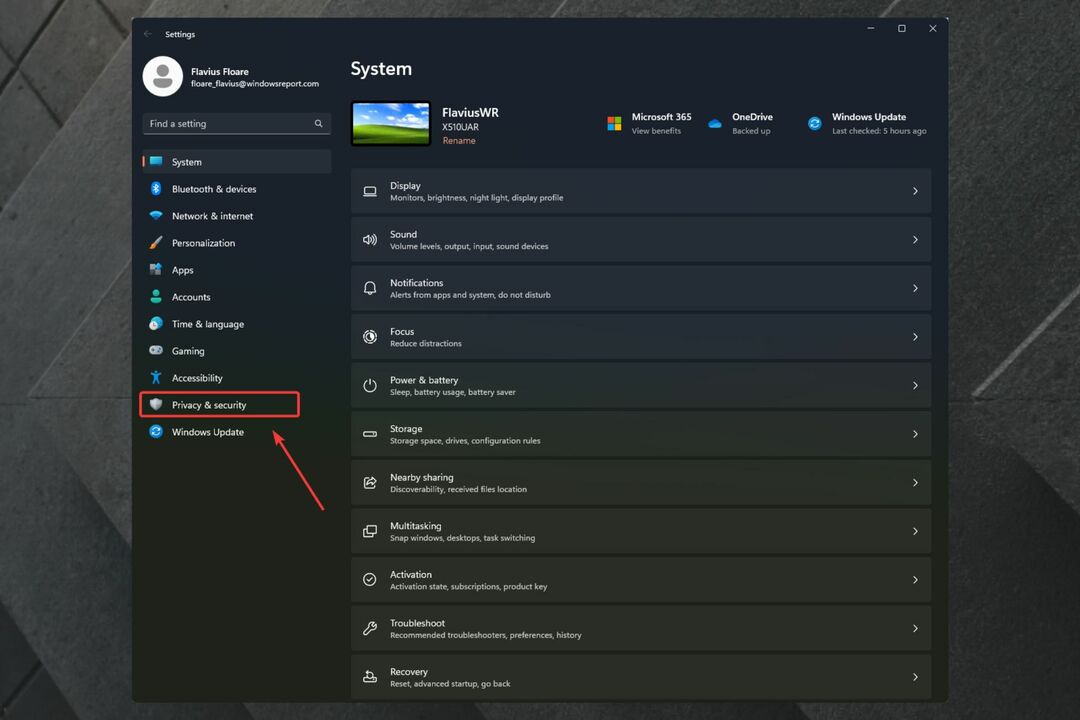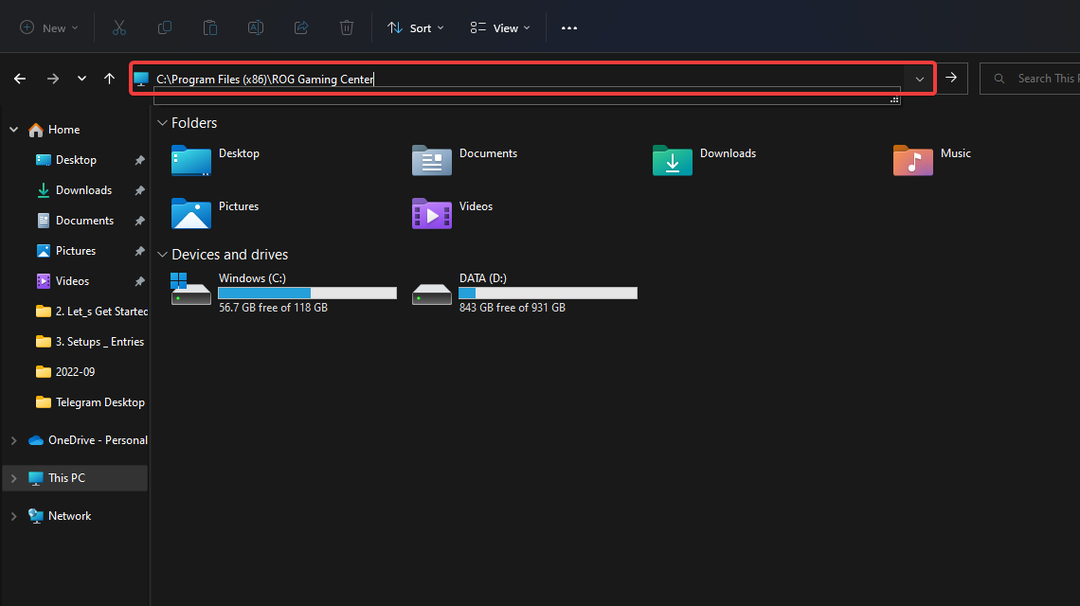Windows 10 კომპიუტერზე თამაშების თამაში სასიამოვნო გამოცდილებაა, განსაკუთრებით მგზნებარე მოთამაშეებისთვის. ყველა უახლესი განახლებით და ფუნქციით, Windows 10 გთავაზობთ თამაშების ოპტიმიზირებულ გამოცდილებას თამაშის მოყვარულებს. ამასთან, ყველა სიკეთესთან ერთად, თქვენ ასევე განიცდიან უკმარისობას, მაგალითად, Windows 10 შეცდომებს, რომლებიც ნებისმიერ დროს ხდება, მოულოდნელად, რაც არღვევს თქვენს სათამაშო სესიას.
ერთ-ერთი ასეთი ცუდი შეცდომაა: ”უკაცრავად, ეს კომპიუტერი არ აკმაყოფილებს კლიპების ჩასაწერად ტექნიკურ მოთხოვნებს”. ეს არის თამაშის DVR შეცდომა, რომელიც ჩნდება თამაშის გახსნისას და ხელს გიშლით თამაშის კლიპების ჩაწერაში. როგორ გადაჭრით ამ შეცდომას თამაშის უწყვეტი ჩაწერისთვის? მოდით გავეცნოთ როგორ.
როგორ გამოვასწოროთ „უკაცრავად, ეს კომპიუტერი არ აკმაყოფილებს აპარატურულ მოთხოვნებს“ თამაშის DVR შეცდომა Windows 10 – ში თამაშის DVR Congif– ის გამოყენებით .EXE
Ნაბიჯი 1: ღია Google.com თქვენს ბრაუზერში და მოძებნეთ თამაშის dvr config.exe ჩამოტვირთვა. დააჭირეთ პირველ შედეგს.
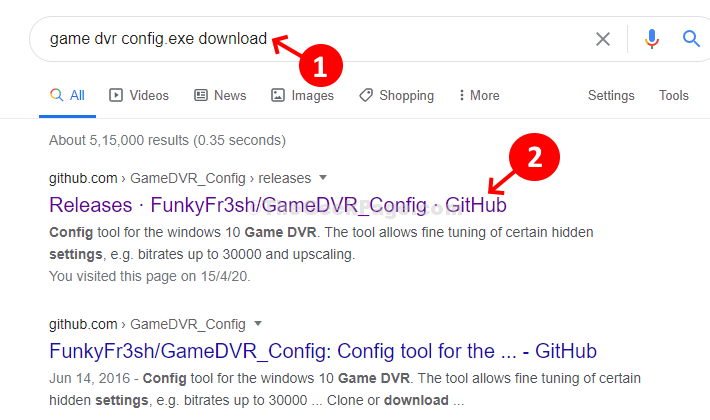
ნაბიჯი 2: ვებ-გვერდის გახსნის შემდეგ გადაახვიეთ ქვემოთ, რომ იპოვოთ ეს ინსტრუმენტი
GameDVR_Config.exe განყოფილების ქვეშ - აქტივები. დააჭირეთ მას, რომ ჩამოტვირთოთ ეს ინსტრუმენტი.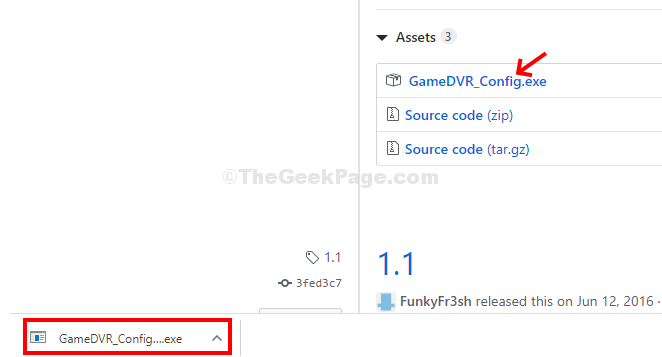
ნაბიჯი 3: მას შემდეგ რაც დააჭირეთ გადმოწერილ .exe ფაილს, ის პირდაპირ ხსნის თამაშის DVR კონფიგურაცია ფანჯარა. ფანჯარაში იპოვნეთ და შეამოწმეთ ვარიანტი - Force Software MFT (16FPS + VBR) და გასვლა.
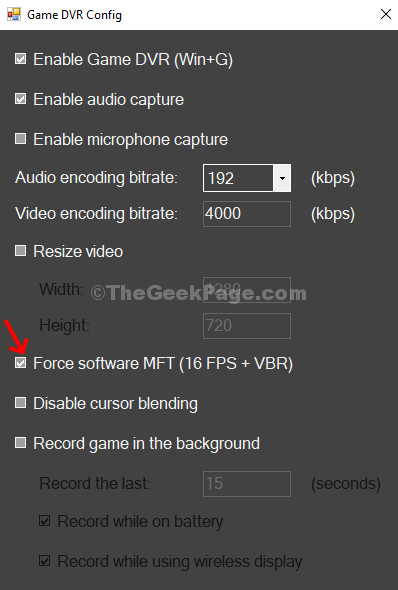
ნაბიჯი 6 - ახლა დააჭირეთ ღილაკს CTRL + Shift + Esc გასაღებები ერთად გახსენით ამოცანის მენეჯერი.
ნაბიჯი 7 - ახლა, განთავსება გადაცემა DVR სერვერი და დააწკაპუნეთ მასზე და დააჭირეთ ღილაკს დასრულების ამოცანა.
ნაბიჯი 8: ახლა, ხელახლა გახსენით სასურველი თამაში შეცდომის ჩვენების გარეშე. დააჭირეთ ღილაკს ვინდოუსის გასაღები + Alt + R ჩაწერის დაწყება და ის უნდა იმუშაოს.
დაწკაპეთ შეჩერების შეჩერების ღილაკზე, რომ დასრულდეს ჩაწერა. ასე რომ, თქვენ წავიდეთ!
მეთოდი 2
1. ძებნა მოწყობილობის მენეჯერი windows 10 საძიებო ველში. დააჭირეთ ძიების შედეგს.
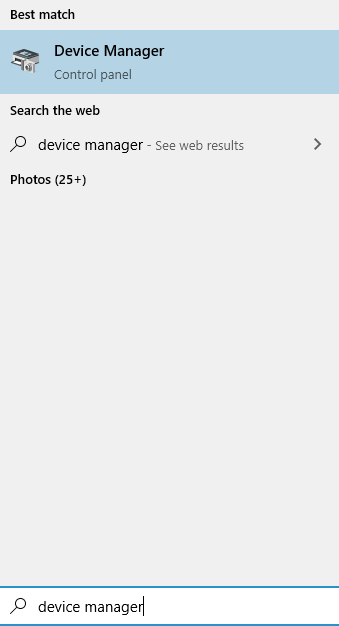
2. ახლა, ორმაგად დააჭირეთ ღილაკს ეკრანის ადაპტერი მისი გაფართოება.
3. მარჯვენა ღილაკით დააჭირეთ ეკრანის ადაპტერს და დააჭირეთ ღილაკს განახლება
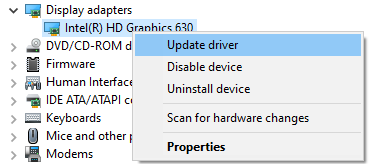
4. აირჩიეთ ავტომატურად ძებნის განახლებული დრაივერის პროგრამული უზრუნველყოფა
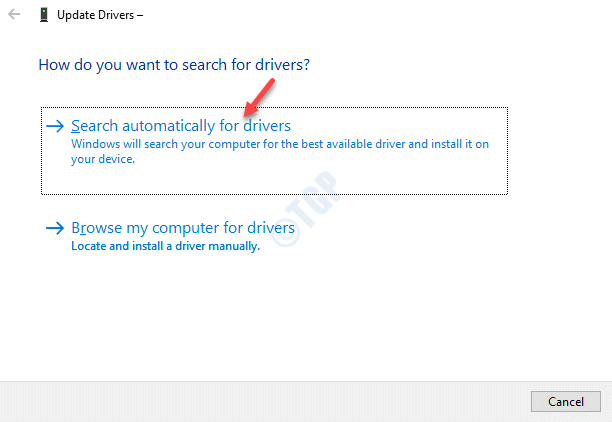
მეთოდი 3
1. ძებნა რეგედიტი windows 10 საძიებო ველში.
2. ახლა, დააჭირეთ ღილაკს რეესტრის რედაქტორი რეესტრის რედაქტორის გასახსნელად.
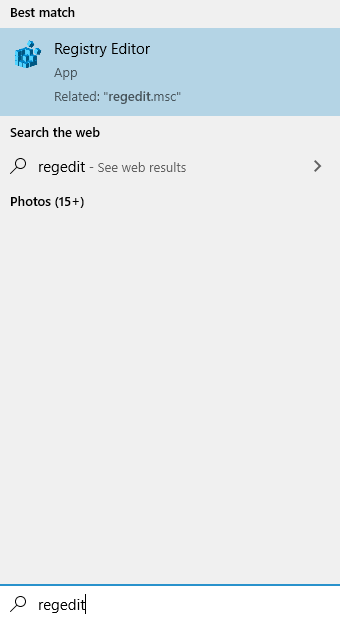
3. გადადით შემდეგ ადგილას რეესტრის რედაქტორში.
HKEY_CURRENT_USER \ SOFTWARE \ Microsoft \ Windows \ CurrentVersion \ GameDVR
4. წაშალეთ ყველა გასაღები, რომელიც მოცემულია ქვემოთ თამაშის DVR ზე მარჯვენა მხარე.
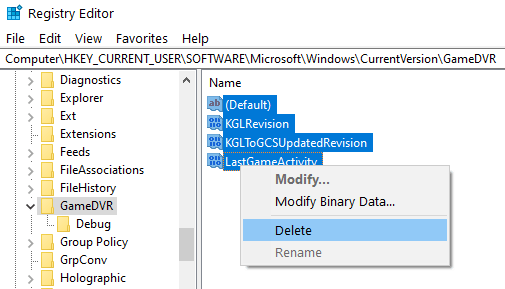
5. სცადეთ ისევ გამოიყენოთ GameDvt, ეს ავტომატურად შექმნის რეესტრის გასაღებებს.